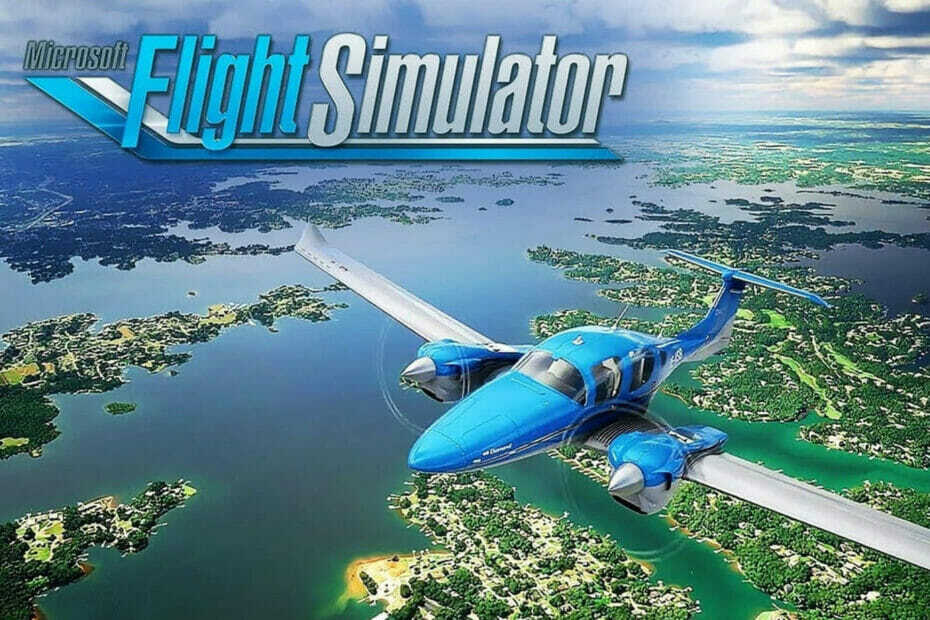- यदि आप मैक ओएस-विशिष्ट थीम का उपयोग करके अपने विंडोज 10 पीसी का उपयोग करना चाहते हैं, तो यहां आप सीख सकते हैं कि कैसे।
- इस गाइड में, हम इस मैक थीम को स्थापित करने और अपने डेस्कटॉप को बदलने का उचित तरीका प्रस्तुत करते हैं।
- El Capitan विषय आपके पीसी पर स्थापित किया जा सकता है और इसके ऑपरेटिंग सिस्टम की उपस्थिति को बदल सकता है।
- इस परिवर्तन थीम पैक का उपयोग करने से आपको बिना किसी प्रयास के मैक के लिए UI प्राप्त करने में मदद मिलेगी।

एक्सडाउनलोड फ़ाइल पर क्लिक करके स्थापित करें
यह सॉफ़्टवेयर सामान्य कंप्यूटर त्रुटियों की मरम्मत करेगा, आपको फ़ाइल हानि, मैलवेयर, हार्डवेयर विफलता से बचाएगा और अधिकतम प्रदर्शन के लिए आपके पीसी को अनुकूलित करेगा। पीसी की समस्याओं को ठीक करें और 3 आसान चरणों में अभी वायरस निकालें:
- रेस्टोरो पीसी रिपेयर टूल डाउनलोड करें जो पेटेंट तकनीकों के साथ आता है (पेटेंट उपलब्ध यहां).
- क्लिक स्कैन शुरू करें Windows समस्याएँ ढूँढ़ने के लिए जो PC समस्याओं का कारण हो सकती हैं।
- क्लिक सब ठीक करे आपके कंप्यूटर की सुरक्षा और प्रदर्शन को प्रभावित करने वाली समस्याओं को ठीक करने के लिए।
- रेस्टोरो द्वारा डाउनलोड किया गया है 0 इस महीने पाठकों।
विंडोज 10 पूरी तरह से एक नए रूप के साथ आता है जो न केवल उपयोग में आसान है, बल्कि डेस्कटॉप के साथ-साथ टच-आधारित इंटरफ़ेस वाले सिस्टम पर भी काम करने के लिए बहुत अच्छी तरह से डिज़ाइन किया गया है। इस पोस्ट में हम समझाएंगे मुफ्त डाउनलोड के साथ विंडोज 10 के लिए मैक ओएस एक्स एल कैपिटन थीम कैसे प्राप्त करें
आपको डिफ़ॉल्ट विंडोज 10 इंस्टॉलेशन के साथ नई थीम का एक गुच्छा मिलता है, लेकिन आप यह भी कर सकते हैं विंडोज 10 के लिए थीम डाउनलोड करें अगर आप एक नया रूप आजमाना चाहते हैं।
लेकिन क्या आप जानते हैं कि विंडोज 10 के लिए ट्रांसफॉर्मेशन पैक उपलब्ध हैं जो इसे किसी अन्य ऑपरेटिंग सिस्टम की तरह बना सकते हैं।
आज बाजार में कई सॉफ्टवेयर और ट्रांसफॉर्मेशन पैक उपलब्ध हैं जो आपके विंडोज 10 डेस्कटॉप को मैक ओएस एक्स - एल कैपिटन जैसा बना सकते हैं।
ये सभी सॉफ्टवेयर और एप्लिकेशन उपयोग करने और चलाने में आसान हैं। हम नीचे इस पोस्ट में इस सॉफ्टवेयर के बारे में कुछ चर्चा करेंगे।
मैक ओएस एक्स - एल कैपिटन मैक ओएस एक्स का नवीनतम पुनरावृत्ति है और मैक के लिए बेहतर पॉलिश यूआई के साथ आता है। इस लुक को दुनिया भर में कई लोग पसंद करते हैं।
एल कैपिटन ट्रांसफॉर्मेशन पैक आपको सभी नए मैक ओएस एक्स एल कैपिटन उपयोगकर्ता अनुभव जैसे थीम प्रदान करेगा; सिस्टम संसाधन, वॉलपेपर, और नए OS X फीचर विंडोज प्लेटफॉर्म पर विंडोज एक्सपी से लेकर विंडोज 10 तक संयुक्त रूप से काम कर रहे हैं।
इस कॉम्बो में, आपके पास सबसे अच्छा उपयोगकर्ता अनुभव होगा जो विंडोज़ परिप्रेक्ष्य से मूल ओएस एक्स एल कैपिटन जैसा दिखता है।
परिवर्तन पैक के डाउनलोड और विशेषताएं:
- चित्र सही स्थापना और स्थापना रद्द करने से उपयोगकर्ताओं को सुरक्षित परिवर्तन मिलता है
- इंटेलिजेंस मेट्रो यूजर इंटरफेस डिजाइन के साथ एक क्लिक में कॉन्फ़िगर करना आसान है
- सर्वर संस्करण सहित Windows XP/Vista/7/8/8.1/10 के सभी संस्करणों के लिए डिज़ाइन किया गया
- वास्तविक OS X El Capitan/iOS 9 सिस्टम संसाधन
- ऑटो-रिपेयर फीचर जोड़ा गया और विंडोज अपडेट फ्रेंडली
- Ux स्टाइल मेमोरी पैचिंग
- OS X El Capitan/iOS 9 थीम, उपयोगकर्ता के चित्र, वॉलपेपर और लॉगिन स्क्रीन
- ओएस एक्स डॉक इम्यूलेशन स्थिरता/प्रदर्शन के लिए अनुकूलित
- शॉर्टकट कुंजियाँ कॉन्फ़िगर की गईं
- लॉन्च पैड एक्सेस के साथ डेस्कटॉप कॉर्नर
- डॉक कॉन्फ़िगर किया गया अनुभव
⇒ एल कैपिटन ट्रांसफॉर्मेशन पैक 2.0 डाउनलोड करें
El Capitan परिवर्तन पैक 2.0 स्थापित करें - प्रक्रिया
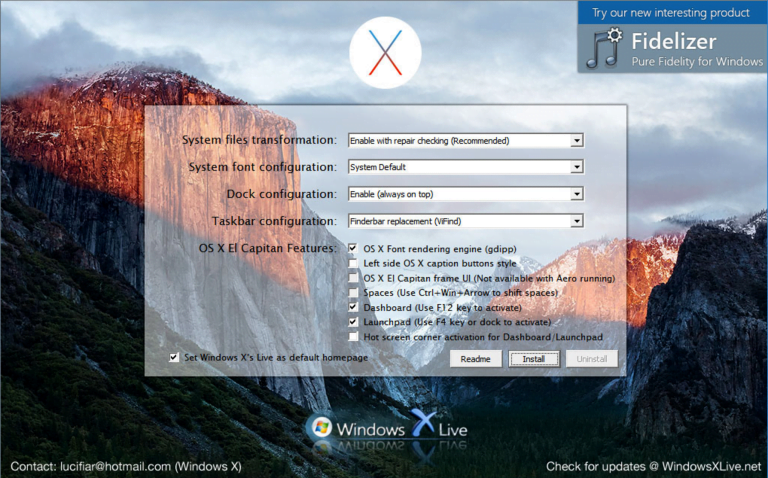
- के लिए सिर एल कैपिटन डाउनलोड लिंक और जिप फाइल डाउनलोड करें जिसमें ट्रांसफॉर्मेशन पैक आता है।
- पैक डाउनलोड होने के बाद, बस फाइल को एक्सट्रेक्ट करें और इसे सेव करें।
- अब एक्सट्रेक्टेड फाइल पर डबल-क्लिक करें और एल कैपिटन ट्रांसफॉर्मेशन पैक की स्थापना शुरू करने के लिए सेटअप शुरू करें।
- आपको विकल्पों के एक सेट में से चुनने के लिए कहा जाएगा, इसलिए आगे बढ़ें और अपनी इच्छित सटीक सेटिंग्स चुनें।
- इंस्टॉलेशन विज़ार्ड के माध्यम से जाने के बाद, इंस्टॉलेशन पूरा हो जाएगा।
जैसे ही इंस्टॉलेशन पूरा हो जाता है, आप देखेंगे कि आपका पीसी अब मैक ओएस एक्स - एल कैपिटन के समान दिखता है।

जैसा कि ऊपर दिए गए फीचर सेक्शन में बताया गया है, आपको विंडोज़ पर मैक ओएस एक्स - एल कैपिटन के समान दिखने वाले दिखने लगते हैं 10, और यह विंडोज के पुराने संस्करणों यानी विंडोज एक्सपी, विंडोज विस्टा, विंडोज 7 और यहां तक कि विंडोज 8/8.1 पर भी काम करता है।
तो आगे बढ़ो और इस परिवर्तन पैक को स्थापित करें यदि आप एक विंडोज 10 सिस्टम रखना चाहते हैं जिसमें एल कैपिटन दिखता है। यदि आप किसी भी समस्या का सामना कर रहे हैं या प्रक्रिया के बारे में कोई संदेह है तो नीचे टिप्पणी करने के लिए स्वतंत्र महसूस करें।
 अभी भी समस्याएं आ रही हैं?उन्हें इस टूल से ठीक करें:
अभी भी समस्याएं आ रही हैं?उन्हें इस टूल से ठीक करें:
- इस पीसी मरम्मत उपकरण को डाउनलोड करें TrustPilot.com पर बढ़िया रेटिंग दी गई है (इस पृष्ठ पर डाउनलोड शुरू होता है)।
- क्लिक स्कैन शुरू करें Windows समस्याएँ ढूँढ़ने के लिए जो PC समस्याओं का कारण हो सकती हैं।
- क्लिक सब ठीक करे पेटेंट प्रौद्योगिकियों के साथ मुद्दों को ठीक करने के लिए (हमारे पाठकों के लिए विशेष छूट)।
रेस्टोरो द्वारा डाउनलोड किया गया है 0 इस महीने पाठकों।